Hvordan logger jeg ind på WordPress? Det spørgsmål får vi tit. At logge ind på WordPress kan virke som en simpel opgave, men for mange nybegyndere kan det være lidt forvirrende. Uanset om du er ny til WordPress eller bare har brug for en opfriskning, vil denne guide føre dig gennem hele processen trin for trin. Vi dækker alt fra at finde login-siden til at løse eventuelle problemer, der kan opstå.
Hvor finder jeg WordPress login siden?
Første skridt er at finde login-siden for din WordPress-side. Den standard login-URL er typisk:
www.ditdomæne.dk/wp-admin
eller
www.ditdomæne.dk/wp-login.php
Hvis du har installeret WordPress i en undermappe, kan din login-URL se lidt anderledes ud, f.eks.:
www.ditdomæne.dk/blog/wp-admin
Hvis du ikke er sikker på, hvad din login-URL er, kan du normalt finde den ved at tilføje /wp-admin eller /wp-login.php til din hjemmesides URL.
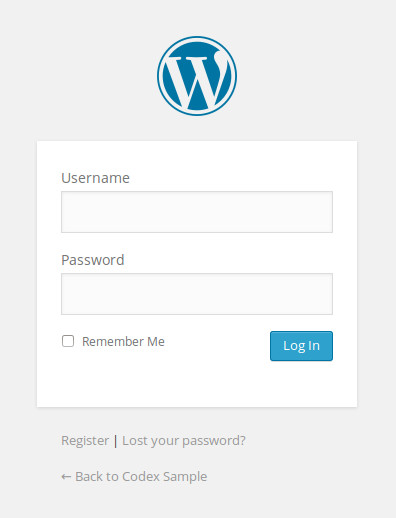
Sådan logger du ind
Når du har fundet login-siden, skal du indtaste dit brugernavn og din adgangskode. Disse oplysninger blev oprettet, da du installerede WordPress eller da du blev oprettet som bruger af en administrator. Her er de trin, du skal følge:
- Gå til login-siden: Indtast din login-URL i din browsers adressefelt og tryk Enter.
- Indtast brugernavn: I feltet “Brugernavn” indtaster du dit brugernavn eller e-mailadresse.
- Indtast adgangskode: I feltet “Adgangskode” indtaster du din adgangskode.
- Klik på ‘Log ind’: Klik på knappen “Log ind” for at få adgang til dit WordPress kontrolpanel.
Hvis du har indtastet dine oplysninger korrekt, vil du blive omdirigeret til WordPress kontrolpanelet, hvor du kan administrere din hjemmeside.
Hvad gør jeg, hvis jeg har glemt min WordPress adgangskode?
Hvis du har glemt din adgangskode, skal du ikke bekymre dig. WordPress har en indbygget funktion, der gør det nemt at nulstille din adgangskode. Følg disse trin:
- Gå til login-siden: Gå til din login-URL.
- Klik på ‘Mistet din adgangskode?’: Under login-formularen finder du linket “Mistet din adgangskode?”. Klik på det.
- Indtast din e-mailadresse eller brugernavn: Indtast den e-mailadresse eller det brugernavn, der er knyttet til din konto.
- Klik på ‘Få ny adgangskode’: Klik på knappen “Få ny adgangskode”.
- Tjek din e-mail: Du vil modtage en e-mail med et link til at nulstille din adgangskode. Klik på linket i e-mailen.
- Opret en ny adgangskode: Indtast en ny adgangskode og bekræft den. Klik derefter på “Gem adgangskode”.
Efter at have nulstillet din adgangskode, kan du vende tilbage til login-siden og logge ind med din nye adgangskode.
Plugin-konflikter
Nogle gange kan plugins forårsage login-problemer. For at fejlsøge dette, kan du deaktivere dine plugins via FTP eller dit hosting-kontrolpanel.
- Forbind til din server: Brug et FTP-program eller dit hosting-kontrolpanel til at forbinde til din server.
- Naviger til plugins-mappen: Gå til mappen
wp-content/plugins. - Omdøb plugins-mappen: Omdøb mappen
pluginstil noget andet, f.eks.plugins-deactivated. Dette deaktiverer alle dine plugins. - Prøv at logge ind igen: Gå tilbage til login-siden og prøv at logge ind igen.
Hvis du nu kan logge ind, ved du, at et af dine plugins forårsagede problemet. Du kan omdøbe mappen tilbage og derefter aktivere dine plugins en efter en for at finde den skyldige.
Problemer med tema
Nogle gange kan dit tema forårsage login-problemer. For at fejlsøge dette, kan du skifte til et standard WordPress-tema som Twenty Twenty-One.
- Forbind til din server: Brug et FTP-program eller dit hosting-kontrolpanel til at forbinde til din server.
- Naviger til tema-mappen: Gå til mappen
wp-content/themes. - Omdøb dit aktive tema: Omdøb mappen med dit aktive tema til noget andet, f.eks.
mytheme-deactivated. - WordPress skifter til standardtema: Når du omdøber dit tema, skifter WordPress automatisk til et standardtema.
- Prøv at logge ind igen: Gå tilbage til login-siden og prøv at logge ind igen.
![Hastighedsoptimering [Er din hjemmeside hurtig nok?]](http://lynpadden.dk/wp-content/uploads/2018/03/Lynpadden-logo.png)


0 kommentarer